Excel:COUNT函数与COUNTA函数
1、1,求和函数
先来看下面这张图,如果需要求总销量,该怎么做呢?
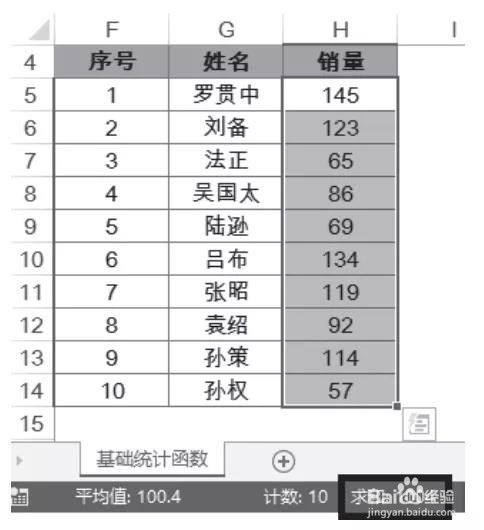
2、不同时期有不同处理数据的方法。
在古代,账房先生算总账,肯定是拿出算盘“噼啪”一通,然后得到结果1004。
在现代,我们使用计算器同样可以得到结果1004。
Excel的初学者通常都能观察到Excel的状态栏中有自动求和功能,选中H5:H14单元格区域,就能得到想到的结果。
状态栏上不仅有求和,还有平均值和计数。
精通Excel函数的人看到需求时,只需在单元格输入一个公式即可完成,下面我们来看一下具体操作。

3、选中H15单元格,首先输入“=SUM(”,然后选中H5:H14单元格区域,如下图所示。
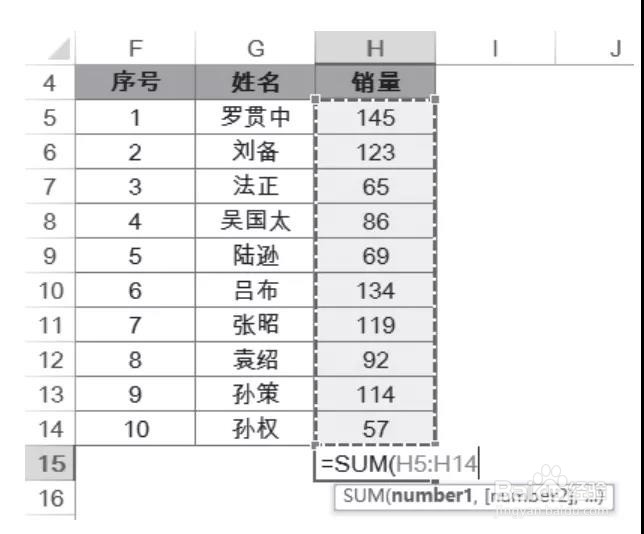
4、这样就选定了需要求和的单元格区域,最后输入反括号“)”,按【Enter】键,即可得到销量的总和1004,如图所示。
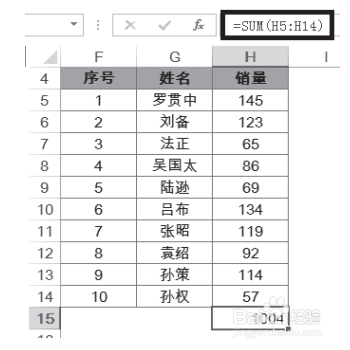
5、我们用公式计算数据,最终目的是“偷懒”。当计算范围发生变化时,我们只要修改数据源中的几个数值,结果就会随之更新。
下面进一步分析这个公式:
=SUM(H5:H14)
其中,SUM函数是执行“求和”命令,求的是H5:H14单元格区域的数值总和。SUM函数的基础用法就这么简单。
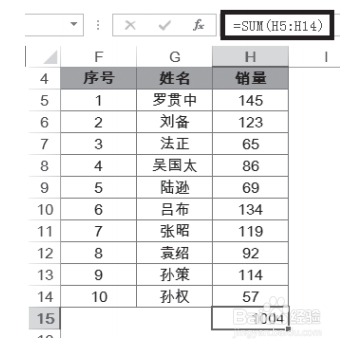
6、2,计数函数
接下来做一个计数,为了看出COUNT与COUNTA函数的差异,我们选择H4:H14单元格区域作为统计标准,在语法上与SUM函数完全一致,如下图所示。
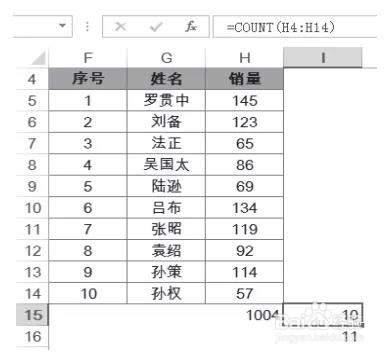
7、在I15单元格中输入公式:
=COUNT(H4:H14)
在I16单元格中输入公式:
=COUNTA(H4:H14)
H4:H14单元格区域,共11个单元格,而COUNT函数得到的结果是10,因为其中H4单元格是文字,并不是数字,所以不在COUNT的统计范围内。
I16单元格中的COUNTA函数得到的结果是11。
那么,结果是11,是否因为H4:H14单元格区域一共有11个单元格?
不是的,COUNTA计算的是“非空”单元格的个数,下面做一个实验来具体说明。
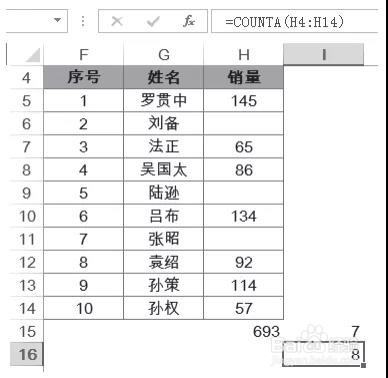
8、在公式不变的情况下,我们将数据源中的几个数据清除。例如,清除H6、H9、H11单元格的数据,如下图所示。
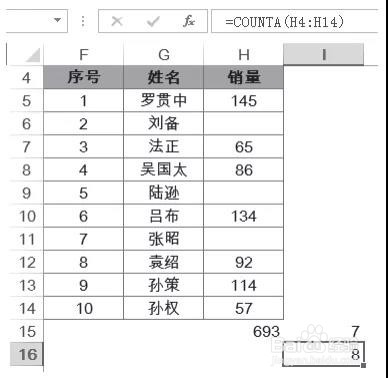
9、可以看到清除后只剩下7个数字和8个“非空”单元格。并且可以看到SUM函数的求和也会随之更新。
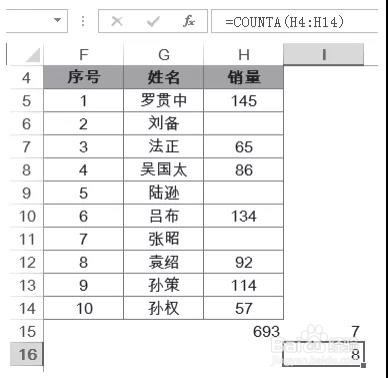
10、3,平均值函数
学习了求和与计数函数的使用,求平均值就很简单了,可以直接用H15单元格的SUM除以I15单元格的COUNT。
其实,Excel中有更合适的工具,在Excel中可以用AVERAGE函数来求平均值,在H16单元格中输入公式:
=AVERAGE(H5:H14)
如下图所示,得到平均值100.4。

11、至此,我们已经学习了4个函数,SUM、COUNT、COUNTA、AVERAGE。使用公式计算的目的是什么呢?偷懒。当数据源发生变化时,所有函数公式的计算结果都会自动更新。
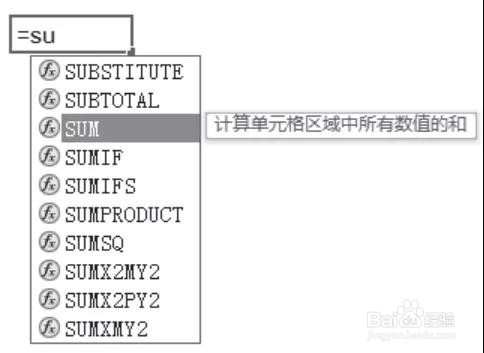
12、最后提示一下,Excel内置的函数,不需要把函数名记得一个字不差,从Excel 2007版开始,只需输入函数的前几个字母,就会有下拉列表显示以此开头的全部函数,并且有该函数的简要解释,如下图所示。
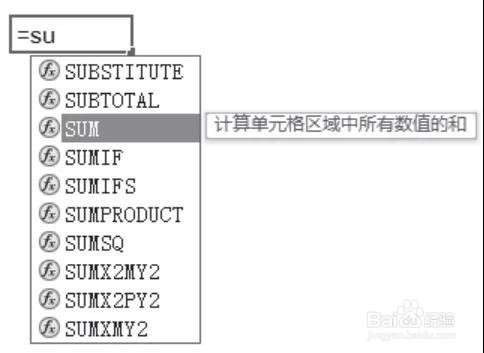
13、个人建议
此时可以使用键盘的上下箭头来选择,按下【Tab】键,整个函数就可以自动补全。
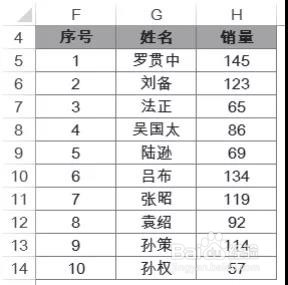
声明:本网站引用、摘录或转载内容仅供网站访问者交流或参考,不代表本站立场,如存在版权或非法内容,请联系站长删除,联系邮箱:site.kefu@qq.com。
阅读量:118
阅读量:193
阅读量:133
阅读量:124
阅读量:92